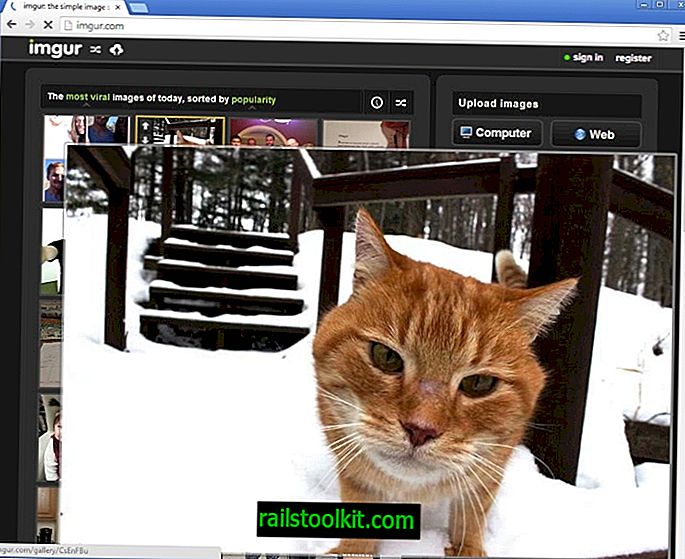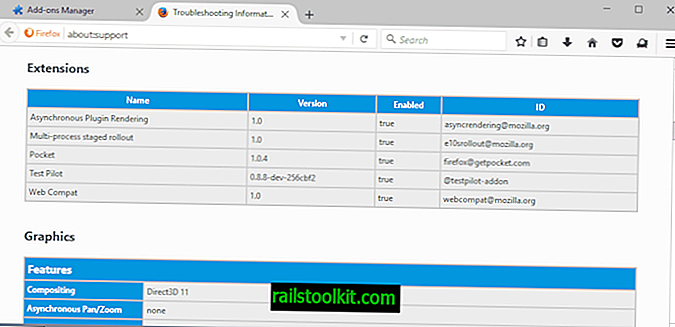Majoritatea utilizatorilor Microsoft Word utilizează mouse-ul atunci când vine vorba de selectarea textului, probabil. Este suficient de ușor să faci selecții de text cu granulație fină sau selecții rapide doar cu mouse-ul.
Un dublu clic pe orice cuvânt îl selectează imediat și un dublu clic selectează în schimb un paragraf întreg. O altă opțiune pe care utilizatorii Word o au este să folosească tastatura pentru a selecta text.
Doar țineți apăsată tasta Shift de pe tastatură și utilizați tastele săgeată pentru a începe să selectați text. De asemenea, puteți utiliza Ctrl-A pentru a selecta toate simultan.
Extindeți modul în Word

Ceea ce mulți utilizatori de Microsoft Word nu știu este că este posibilă utilizarea tastelor F8 de pe tastatură pentru selectarea textului.
Tasta F8 este asociată cu ceea ce echipa Microsoft Office numește modul Extindere.
Întregul proces funcționează similar cu utilizarea clicurilor de mouse pentru a selecta text. Apăsați dublu pe tasta F8 de pe tastatură pentru a selecta un cuvânt, apăsați de trei ori pe tasta F8 pentru a selecta o propoziție, activați tasta F8 de patru ori pentru a selecta paragraful și a cincea oară pentru a selecta întregul document .
- F8 : intrați în modul Extindere
- 2x F8 : cuvânt evidențiat
- 3x F8 : propoziție evidențiată
- 4x F8 : scoate în evidență paragraful
- 5x F8 : evidențiați întregul document
- Esc : ieșiți din Extens Mode
- Adăugarea Shift : inversează operația
O diferență de a utiliza mouse-ul pentru a evidenția textul în Microsoft Word este că Word își amintește de câte ori ați apăsat pe F8. Nu mai este necesar să efectuați operațiunea într-o perioadă limitată pentru ca acesta să se înregistreze la program.
Puteți atinge mai întâi de trei ori și cinci secunde mai târziu, încă o dată, pentru a selecta un paragraf întreg.
Alte caracteristici ale modului Extend
Modul Extender acceptă scurtături suplimentare legate de text, pe care le puteți considera utile. Ia următorul exemplu:
- Cu cursorul poziționat undeva într-un document, apăsați F8 pentru a intra în Extens Mode.
- Acum apăsați rapid un alt personaj sau mai multe caractere pentru a extinde selecția textului la prima instanță de potrivire.
O altă opțiune pe care o aveți este să combinați Extend Mode cu clicuri de mouse. Intrați în modul Extindere și faceți clic oriunde pentru a evidenția orice dintre poziția inițială a cursorului și selecția mouse-ului.
Nu în ultimul rând, utilizați Ctrl-Shift-F8 și mouse-ul sau tastatura pentru a selecta blocuri de text.
Nu uitați să apăsați tasta Esc pentru a ieși din Extinderea Modului după ce ați terminat.
Acum Tu : Ce aplicații Office folosești?